5 Möglichkeiten, den MSI Bluetooth-Treiber unter Windows herunterzuladen und zu installieren
 Bluetooth-Treiber sind ein kritischer Bestandteil eines gesunden PCs, da sie eine effektive Übertragung von Befehlen zwischen dem Betriebssystem und dem Bluetooth-Adapter ermöglichen. Daher wird empfohlen, die neuesten Treiber zu haben. Aber wie laden Sie die neueste Version des MSI Bluetooth-Treibers herunter und installieren sie?
Bluetooth-Treiber sind ein kritischer Bestandteil eines gesunden PCs, da sie eine effektive Übertragung von Befehlen zwischen dem Betriebssystem und dem Bluetooth-Adapter ermöglichen. Daher wird empfohlen, die neuesten Treiber zu haben. Aber wie laden Sie die neueste Version des MSI Bluetooth-Treibers herunter und installieren sie?
Es gibt mehrere Möglichkeiten, einige automatisierte, während andere einen manuellen Ansatz erfordern. Automatisierte Methoden werden ebenfalls bevorzugt, da sie geringere Risiken bergen, insbesondere die reduzierte Wahrscheinlichkeit, inkompatible Treiber zu installieren. Lassen Sie uns direkt zu den Methoden kommen, und Sie können eine auswählen, die am besten funktioniert!
Wie kann ich MSI Bluetooth-Treiber unter Windows herunterladen?
1. Verwenden Sie ein hochbewertetes Treiber-Update-Tool
Die einfachste und schnellste Möglichkeit, den MSI Bluetooth-Treiber herunterzuladen, besteht darin, ein zuverlässiges Treiber-Update-Tool für Windows zu verwenden.
Diese scannen automatisch den PC, identifizieren fehlende oder veraltete Treiber und installieren die neueste verfügbare Version. Der Hauptvorteil der Verwendung eines solchen Tools anstelle von speziellen Dienstprogrammen von Geräteherstellern besteht darin, dass diese eine größere Auswahl an Treibern abrufen können.
2. Herunterladen mit dem MSI Driver Utility Installer
- Schalten Sie den PC ein, überprüfen Sie verfügbare Windows-Updates und warten Sie, bis der MSI Driver Utility Installer gestartet wird.
-
Aktivieren Sie im MSI Driver Utility Installer das Kontrollkästchen für Ich habe die MSI-Nutzungsbedingungen gelesen und stimme ihnen zu und klicken Sie auf Weiter.
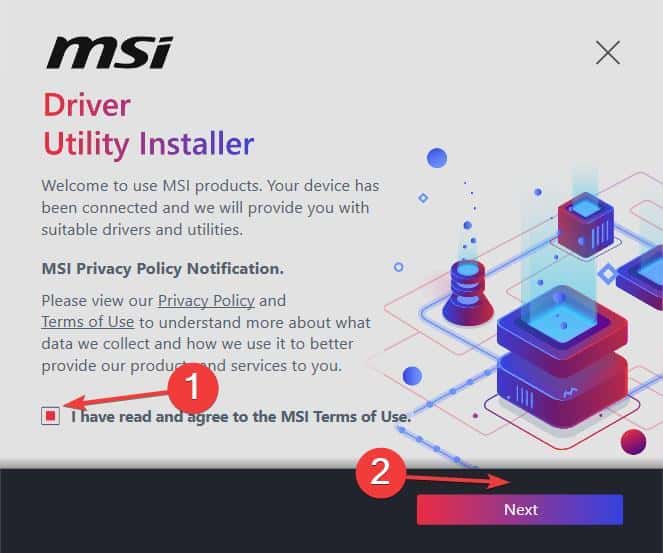
-
Aktivieren Sie jetzt das Kontrollkästchen für Alle auswählen oder wählen Sie manuell die Treiber und Software aus und klicken Sie dann auf Installieren.
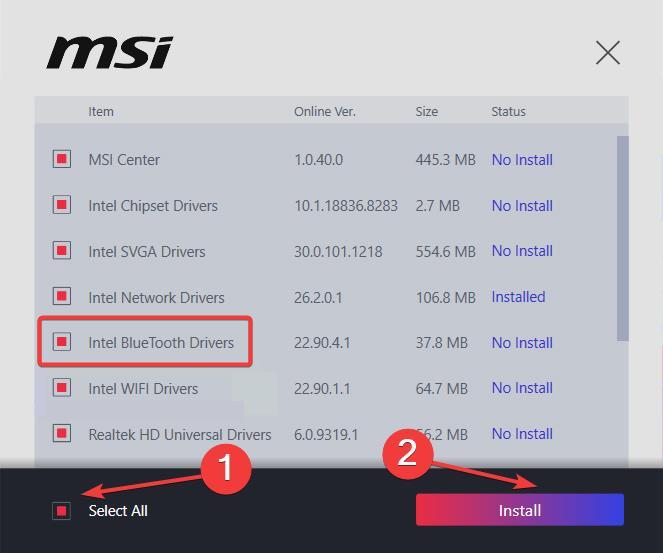
- Warten Sie, bis die Installation abgeschlossen ist, klicken Sie dann auf Fertigstellen und starten Sie den PC neu.
Denken Sie daran, dass der MSI Driver Utility Installer nur beim ersten Einschalten des Computers nach der Installation von Windows angezeigt wird. Wenn der Prozess an diesem Punkt abgebrochen wird, können Sie ihn nicht erneut ausführen, ohne komplexe Änderungen an der Registrierung vorzunehmen.
3. Mit dem MSI Center
- Laden Sie MSI Center von der offiziellen Website herunter, falls es noch nicht installiert ist, und führen Sie die Software aus.
-
Klicken Sie oben auf Support und dann auf Live Update.
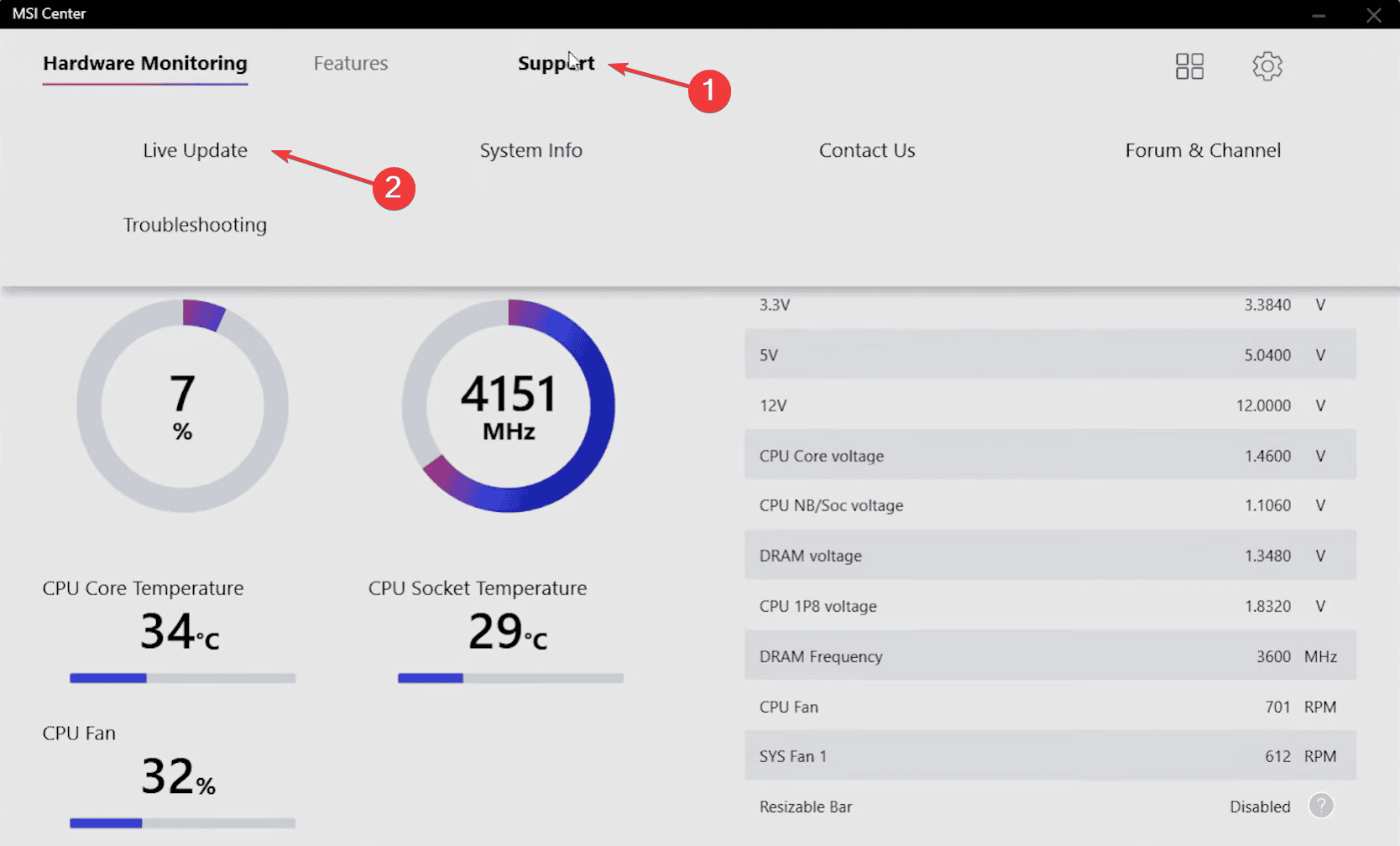
-
Klicken Sie auf die Scannen-Schaltfläche am unteren Ende.
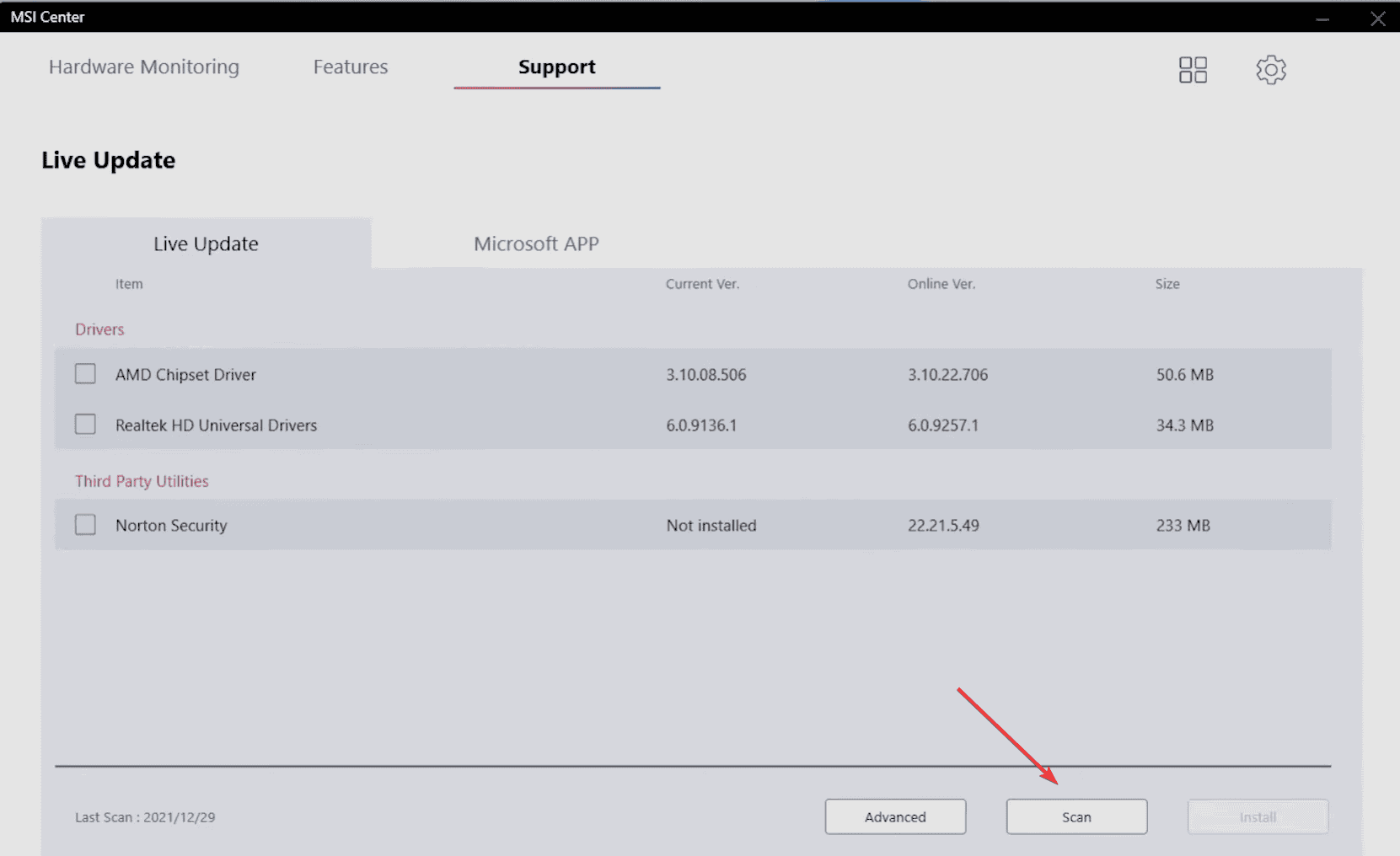
-
Wenn der MSI Bluetooth-Treiber nach dem Scannen angezeigt wird, aktivieren Sie das Kontrollkästchen dafür und klicken Sie auf Installieren.
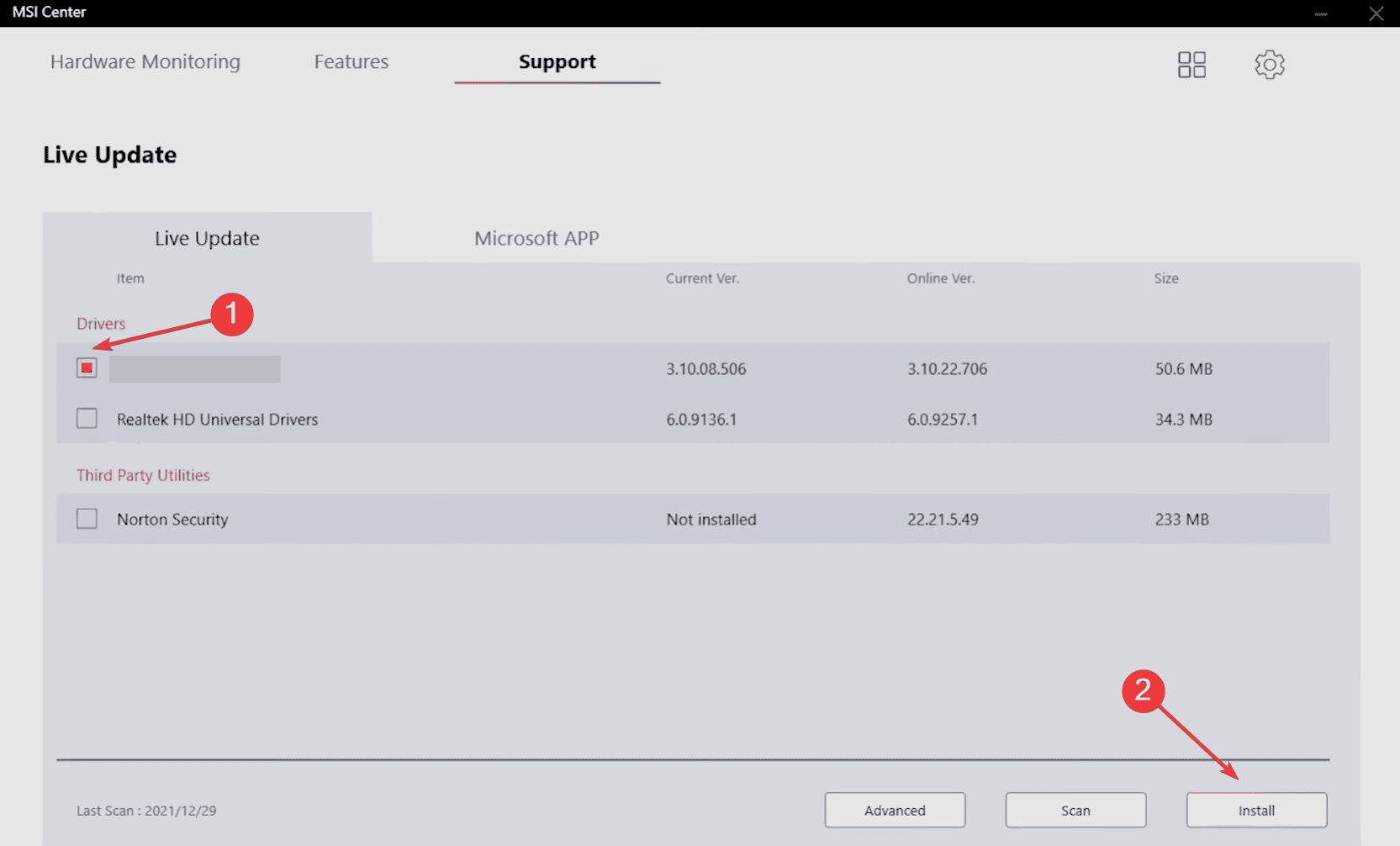
- Starten Sie schließlich den PC neu, um die Änderungen zu übernehmen.
4. Von der offiziellen Website von MSI
-
Gehen Sie zur Download-Seite von MSI, wählen Sie Ihren PC aus dem Dropdown-Menü aus und klicken Sie auf Suchen.
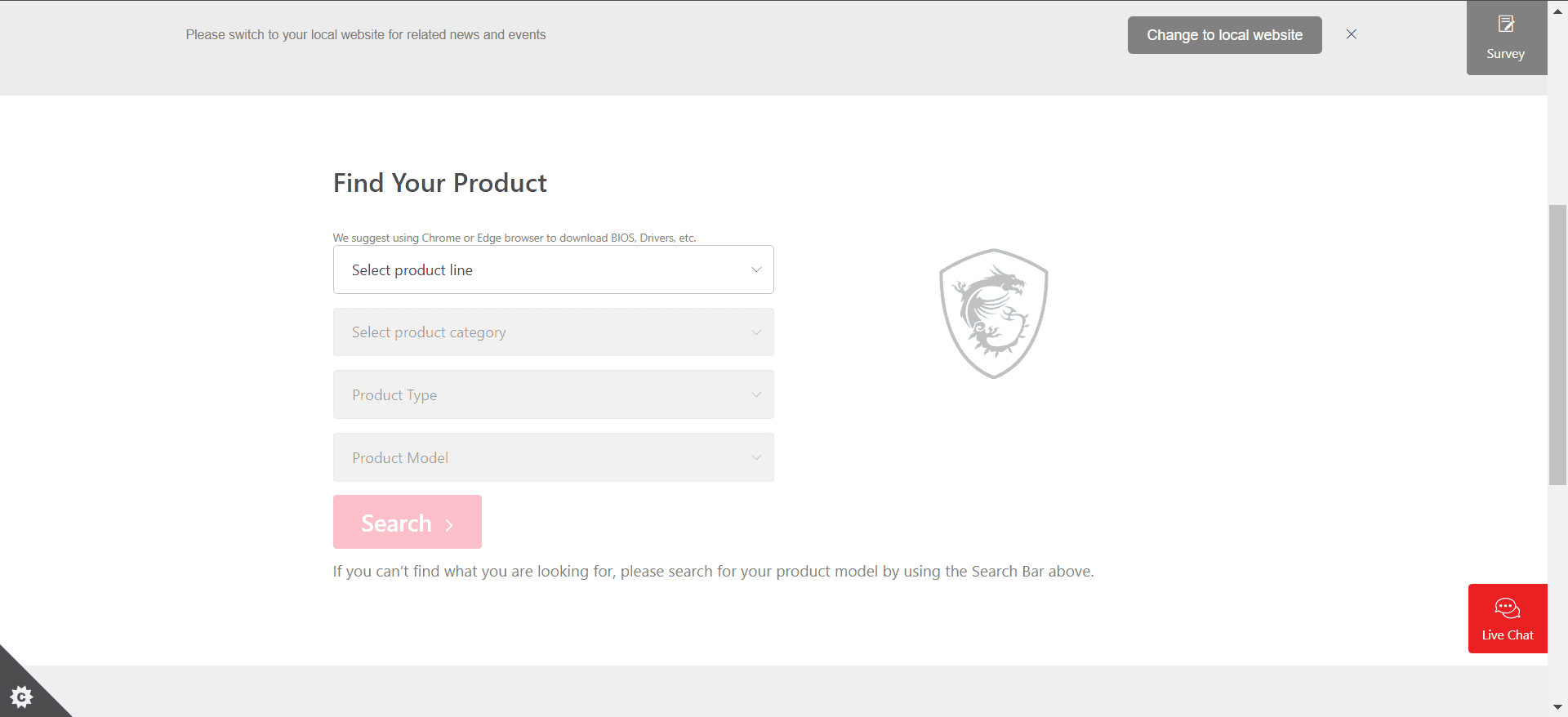
- Wählen Sie nun das Modell des PCs aus der Liste aus.
-
Wählen Sie im Tab Treiber Ihr Betriebssystem aus dem Dropdown-Menü aus, wählen Sie dann Bluetooth und klicken Sie auf die Download-Schaltfläche neben dem Treiber.
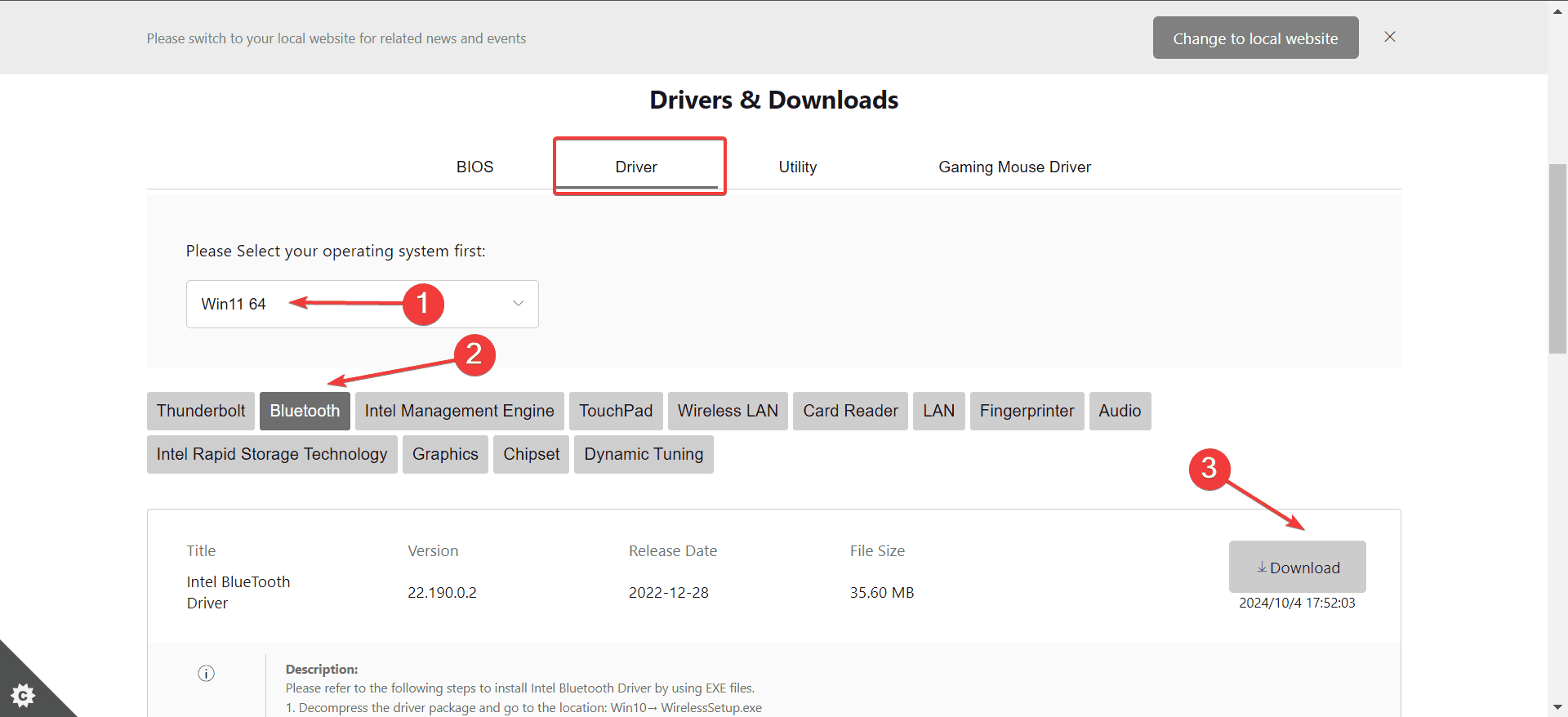
- Klicken Sie nun mit der rechten Maustaste auf den heruntergeladenen (ZIP)-Ordner und wählen Sie Alle extrahieren.
-
Legen Sie den gewünschten Extraktionspfad fest, aktivieren Sie das Kontrollkästchen für Extrahierte Dateien anzeigen, wenn abgeschlossen und klicken Sie dann auf Extrahieren.
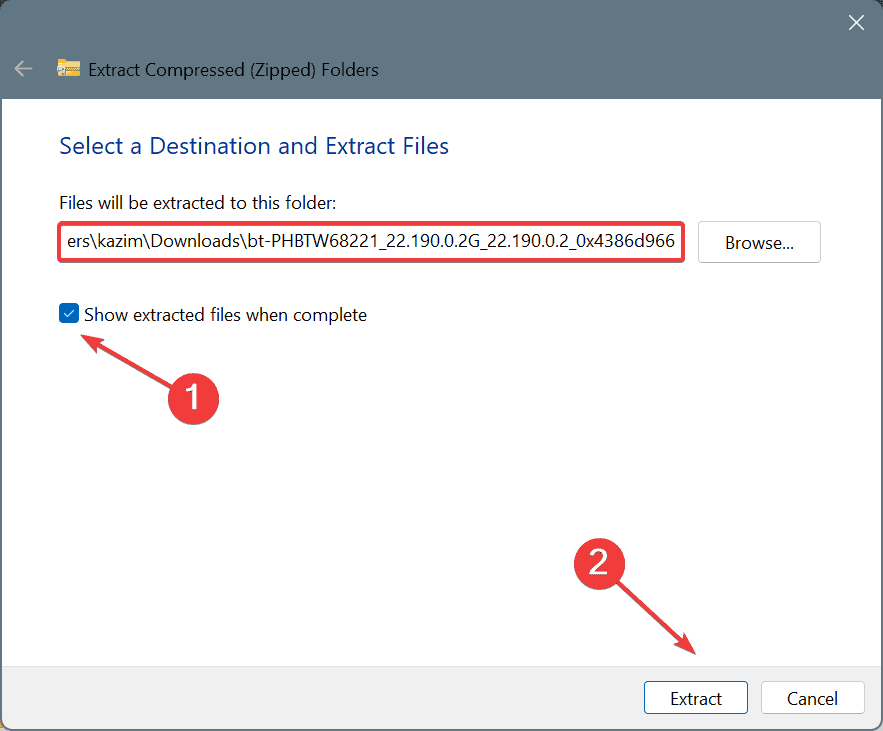
-
Nach Abschluss suchen Sie die Treiber-Setup-Datei (.exe) in den extrahierten Dateien und führen Sie sie aus.
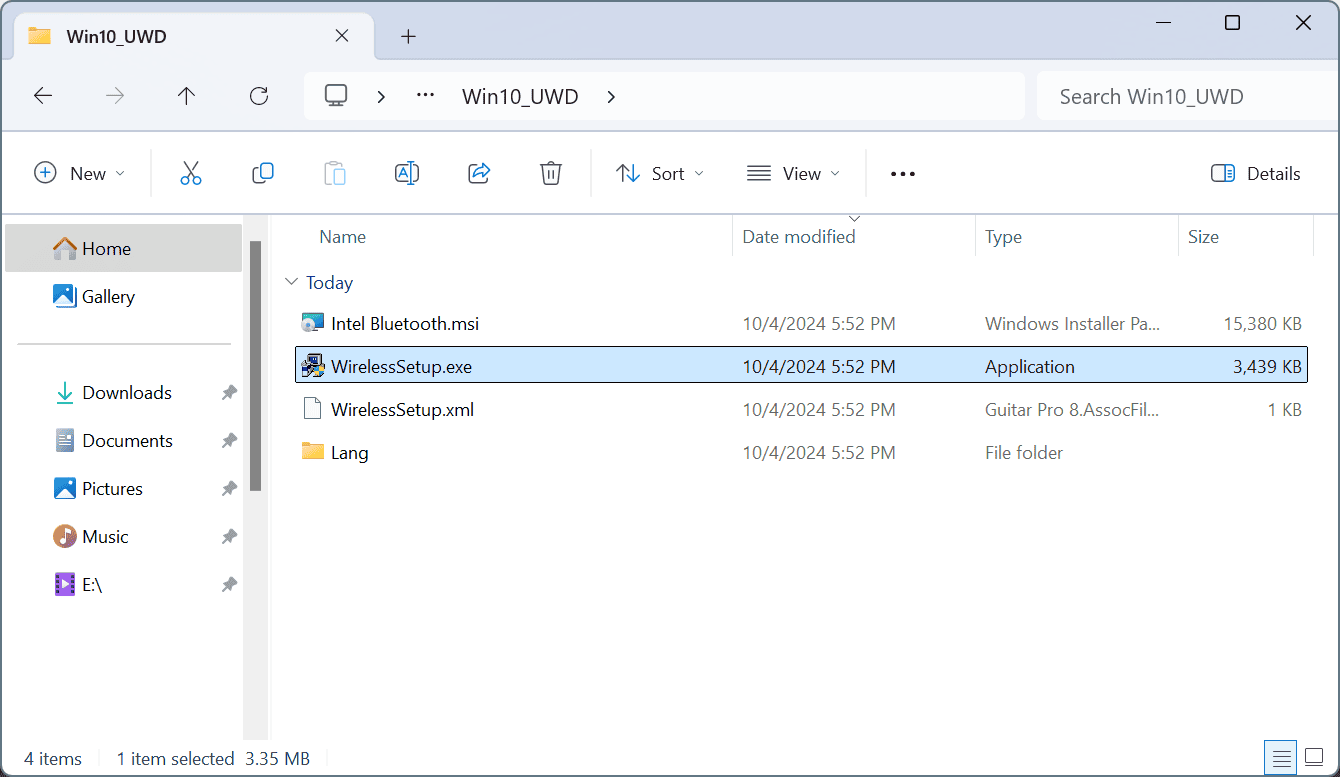
- Befolgen Sie die Anweisungen auf dem Bildschirm, um die Installation abzuschließen.
- Starten Sie schließlich den PC neu, um die Änderungen zu übernehmen.
Beim Herunterladen des MSI Bluetooth-Treibers von der offiziellen Website stellen Sie sicher, dass Sie das richtige Produkt und Modell auswählen. Die Installation eines inkompatiblen Bluetooth-Treibers führt dazu, dass Bluetooth nicht funktioniert.
5. Über den Geräte-Manager
- Drücken Sie Windows + X, um das Power User-Menü zu öffnen, und wählen Sie Geräte-Manager aus der Liste aus.
-
Erweitern Sie den Eintrag Bluetooth, klicken Sie mit der rechten Maustaste auf den Bluetooth-Adapter und wählen Sie Treiber aktualisieren.
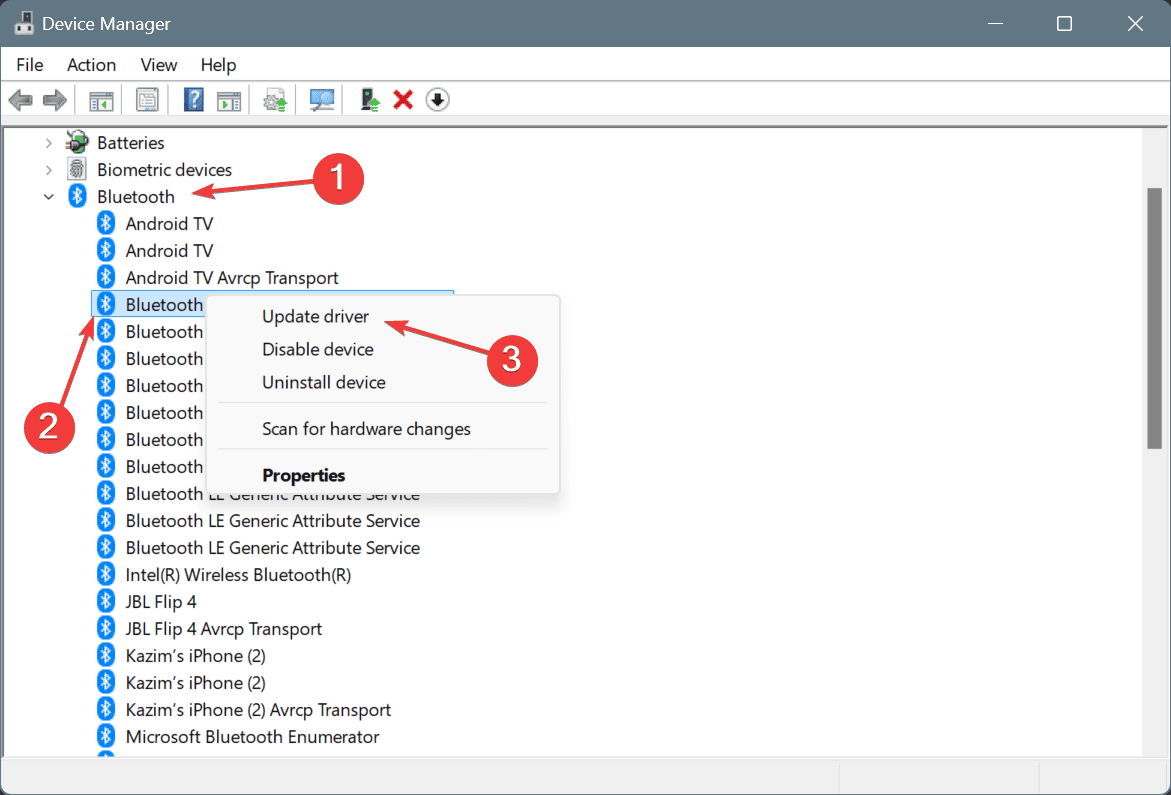
- Klicken Sie auf Durchsuchen Sie meinen Computer manuell nach Treibern.
-
Klicken Sie jetzt auf Lassen Sie mich aus einer Liste verfügbarer Treiber auf meinem Computer auswählen.
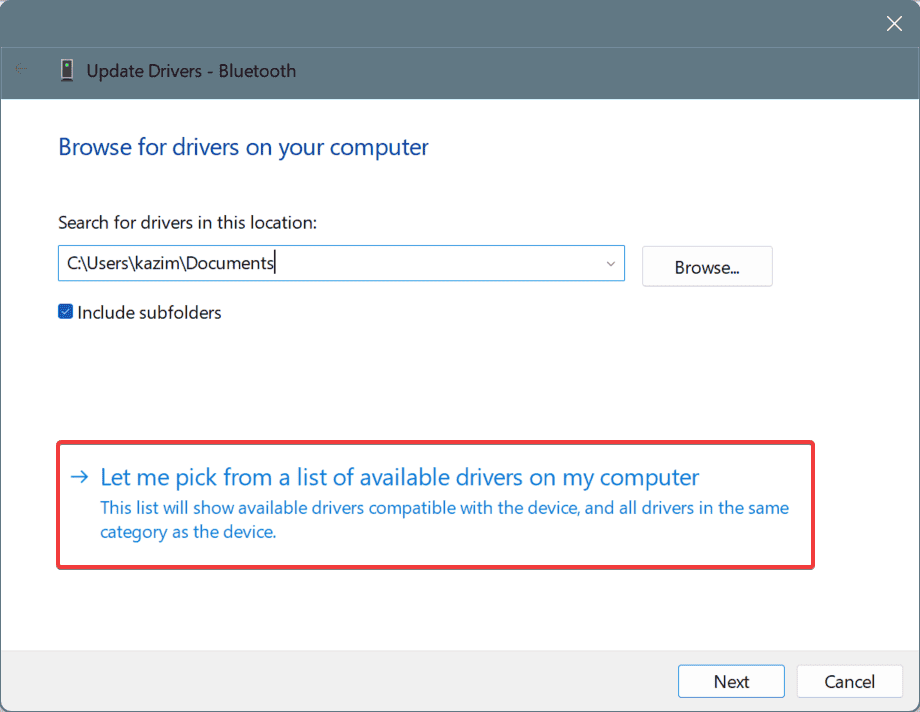
-
Aktivieren Sie das Kontrollkästchen Kompatible Hardware anzeigen, wählen Sie die neueste Treiberversion aus und klicken Sie auf Weiter.
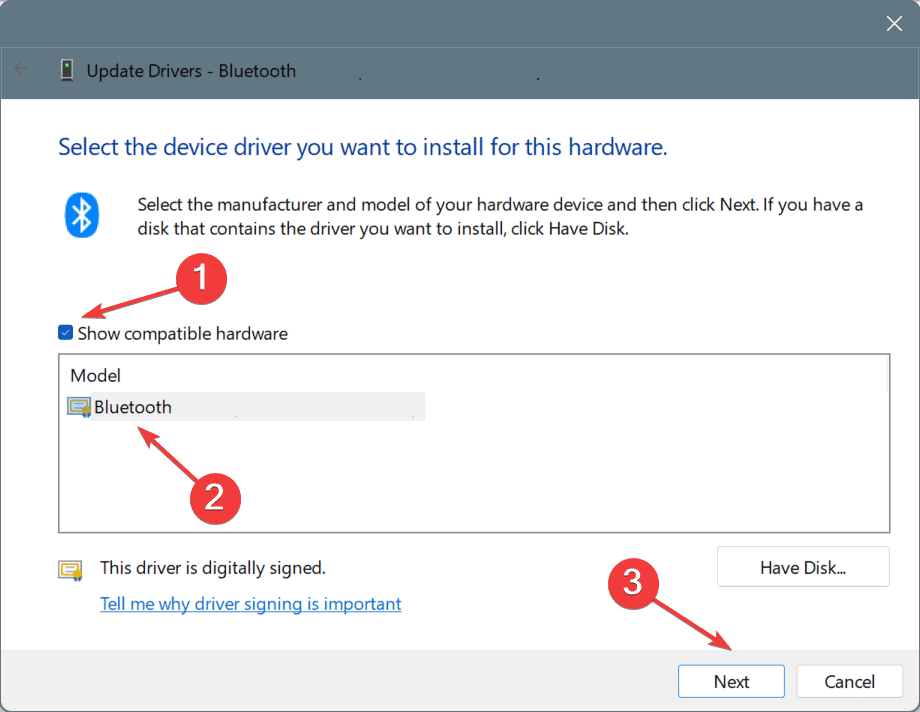
- Sobald der MSI Bluetooth-Treiber installiert ist, klicken Sie auf Fertigstellen und starten Sie dann den PC neu.
Wenn Sie weitere verfügbare Treiber auf dem PC erkunden möchten, deaktivieren Sie das Kontrollkästchen Kompatible Hardware anzeigen, durchstöbern Sie die verschiedenen Hersteller und wählen Sie einen Treiber aus, der mit Ihrem Bluetooth-Adapter funktioniert. Der letzte Teil ist entscheidend, da Sie nicht einen inkompatiblen MSI Bluetooth-Treiber installieren möchten.
Außerdem, wenn Sie Verbindungsprobleme haben, reicht es oft aus, den Bluetooth-Treiber einfach neu zu installieren, und Sie müssen ihn nicht unbedingt ganz neu installieren!
Welches Verfahren erscheint Ihnen am einfachsten? Teilen Sie es in den Kommentaren mit den Lesern.












